本文来自佳友在线
这次给大家带来的是如何后期制作雪景效果,这种方法既简单又便捷,大家仔细的看一定很容易就学会了。当我们有些照片觉得拍的不满意时,可以试试这种方法,换个景色,也许你的照片就会有不一样的味道,而且还会增添创意性和视觉冲击力。(图片来源于网络)


先上效果图。

先将我们事先准备好的图片在Ps中打开。

Ctrl+J复制一个图层出来。

点击通道,在红通道、蓝通道、绿通道三个中选择一个对比度比较弱的通道,很明显我们选择绿通道。
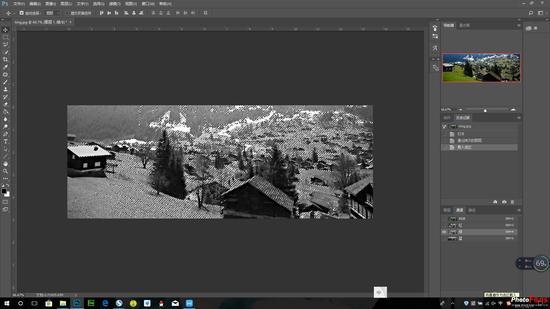
点击左下角载入通道选区。我们这个选区选出来的是整个画面一个偏中间调的选区。

回到RGB通道,回到图层选项。

新建一个透明图层。
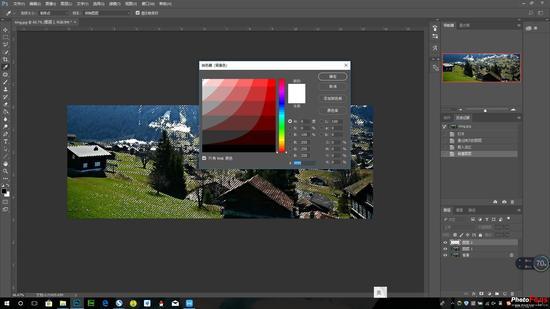
将背景色设置为白色。

Ctrl+Delete填充背景色白色。如果一次不够可以多填充几次,这种根据个人情况而定。

Ctrl+D取消选区,这时候我们会发现和之前想必效果已经出来一点了,但是还是远远不够的。
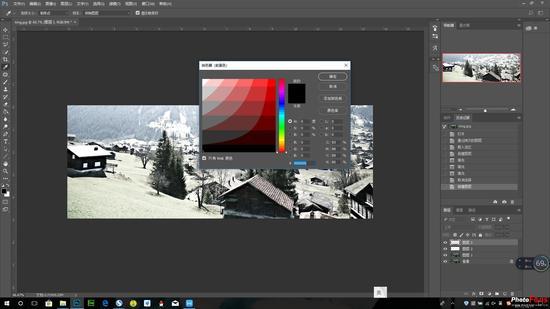
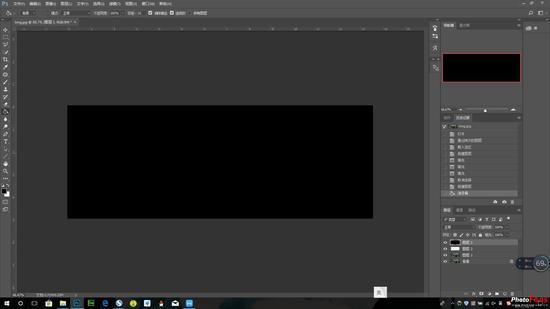
新建一个图层,利用油漆桶工具,将前景色填充成黑色。
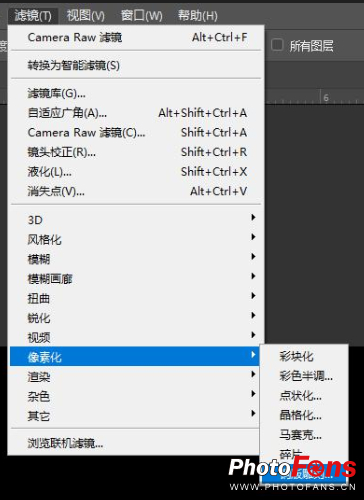
下一步,点击滤镜、像素化中的铜板雕刻。
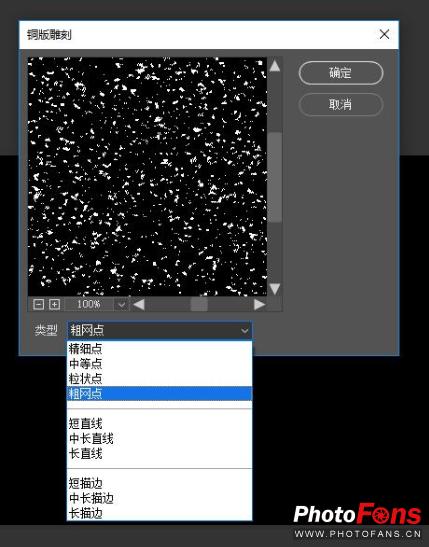
我们将类型改为粗网点,点击确定。
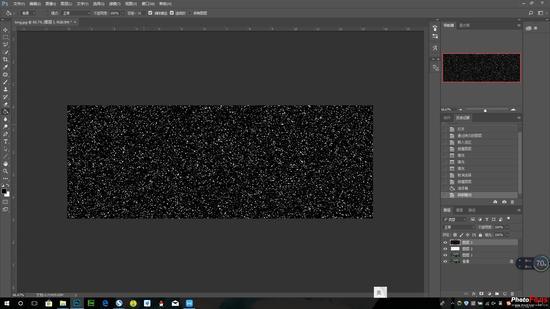
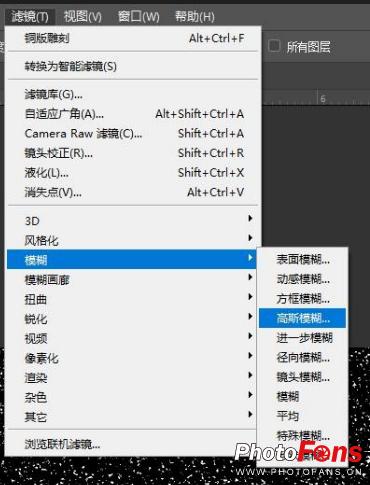
这时候我们会发现这些雪点的锐度会很高,我们进行下一步处理,点击滤镜、模糊中的高斯模糊。

将半径值调为0.5左右,根据个人审美而定,点击确定。
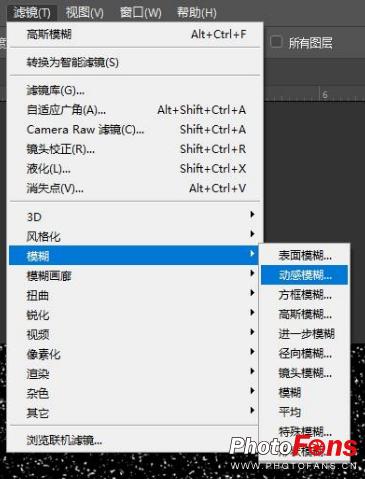
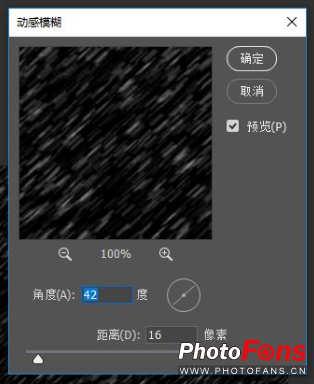
之后我们再点击滤镜、模糊中的动感模糊,角度设置为40度左右,距离设置为16度左右,也是根据个人审美而定,点击确定。
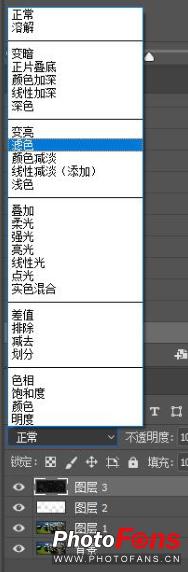
然后我们将图层的混合模式改为滤色。

现在整张照片的画风出来了,接下来我们稍稍调整下整张画面的一个色调。
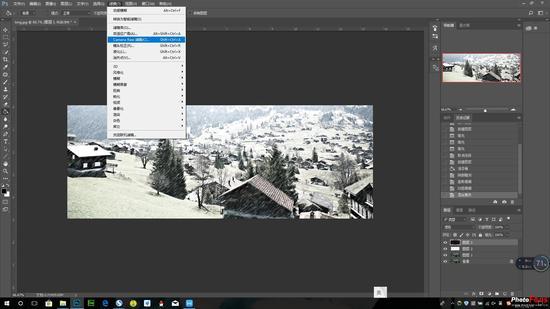
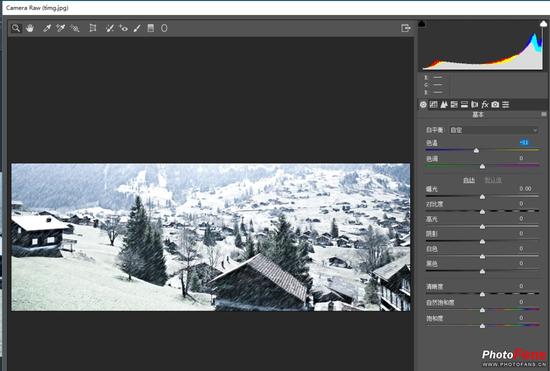
我们Ctrl+Shift+Alt+E盖印图层,点击滤镜中的Camera Raw滤镜,将色温向左偏一点点,画面会出现一种一点点偏淡蓝的感觉,点击确定,同样根据个人审美而定。

雪景的效果就出来了。

